Que vous fassiez le suivi d'une proposition commerciale ou d'un projet, savoir si quelqu'un a lu votre e-mail dans Gmail peut s'avérer crucial pour votre stratégie d'envoi d'e-mails.
Bien que Gmail offre certaines fonctionnalités intégrées, celles-ci ne permettent pas toujours d'assurer le suivi complet dont de nombreuses personnes ont besoin. C'est là que MailTracker entre en jeu.
MailTracker est un outil puissant qui vous permet de suivre l'ouverture des courriels sans nécessiter d'action de la part du destinataire.
Ajoutez MailTracker à Chrome gratuitement, et vous obtiendrez des informations précieuses sur la lecture de vos courriels, ce qui vous aidera à prendre des décisions éclairées en matière de suivi et de stratégies de communication.
Dans cet article, nous allons explorer quatre méthodes, dont MailTracker, pour déterminer efficacement comment savoir si quelqu'un a lu votre e-mail dans Gmail.
Comment savoir si quelqu'un a lu votre e-mail dans Gmail ?
Il existe plusieurs méthodes pour déterminer si quelqu'un a lu votre courrier électronique dans Gmail, chacune ayant ses propres avantages et limites.
La compréhension de ces méthodes peut vous aider à améliorer votre stratégie de communication, que ce soit à titre personnel ou dans un contexte professionnel.
Méthode 1 : Reçus de lecture Gmail
Les accusés de lecture de Gmail sont une fonctionnalité conçue pour avertir les expéditeurs que le destinataire a ouvert leur courrier électronique. Cette fonctionnalité est particulièrement utile dans les milieux professionnels où il est important de communiquer en temps voulu.
Toutefois, il est important de noter que les accusés de réception ne sont disponibles que pour les comptes Google Workspace, qui s'adressent aux entreprises, aux établissements d'enseignement et aux entités gouvernementales. Les comptes Gmail personnels n'ont pas accès à cette fonctionnalité.
Lorsque l'expéditeur demande un accusé de réception, le destinataire reçoit une invite lui demandant s'il souhaite renvoyer une confirmation à l'expéditeur à l'ouverture du courrier électronique.
Ce système n'est pas automatique ; il repose sur le consentement du destinataire (approbation du destinataire) pour l'envoi de l'accusé de réception. Si le destinataire refuse la demande, l'expéditeur ne recevra pas de confirmation, ce qui le laissera dans l'incertitude quant à la lecture du courriel.
Pour activer les accusés de réception dans Gmail pour votre entreprise, procédez comme suit :
Étape 1. Accédez aux paramètres de l'utilisateur sur le bureau ou dans l'application Gmail Mobile : Accédez à Apps > Google Workspace > Gmail > Paramètres utilisateur.
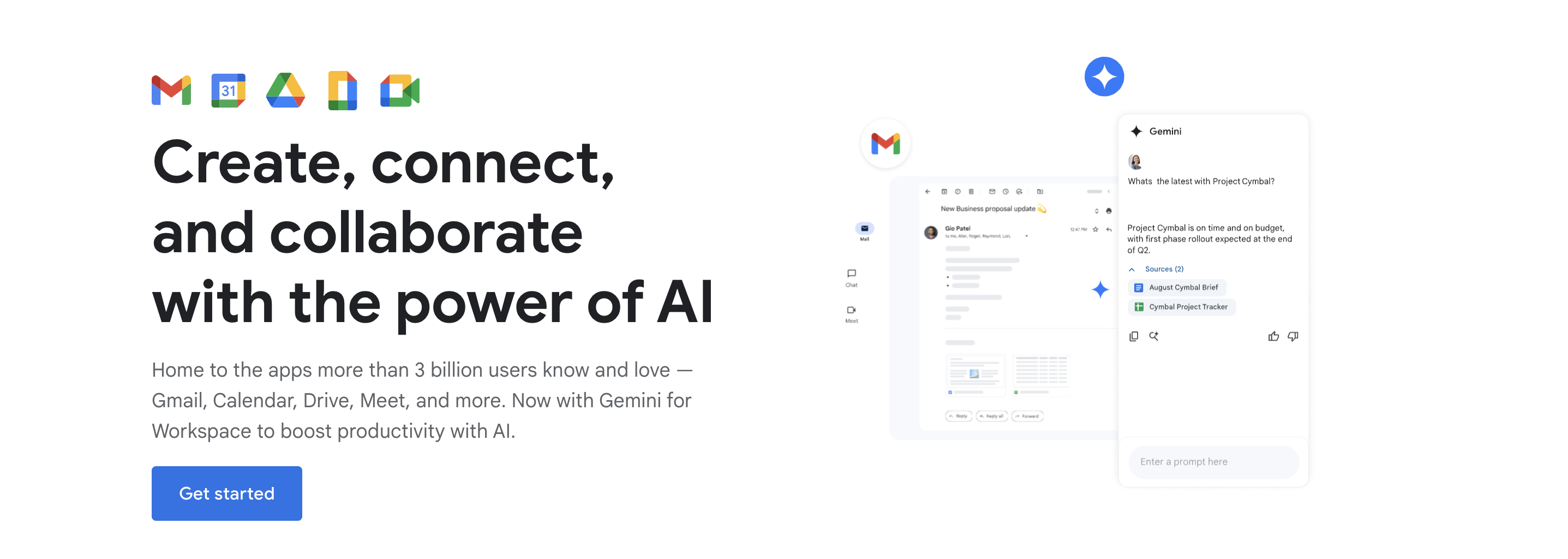
Étape 2. Sélectionnez Email Read Receipts : Dans la section Email Read Receipts, vous trouverez des options pour gérer les accusés de réception. Vous avez le choix entre :
- Désactiver tous les accusés de réception pour les utilisateurs de l'espace de travail Google.
- Autoriser tous les utilisateurs à envoyer des accusés de réception au sein de l'organisation et à des adresses externes spécifiées.
- Autoriser l'envoi des accusés de réception à n'importe quelle adresse électronique.
Étape 3. Sauvegarder les paramètres: Après avoir sélectionné l'option appropriée, enregistrez vos modifications. Maintenant que l'accusé de réception est activé, vous pouvez le demander lorsque vous rédigez des courriels dans Gmail.
Étape 4. Connectez-vous à votre compte Google Workspace : Accédez à votre messagerie Gmail à l'aide d'un navigateur web sur votre ordinateur.
Étape 5. Composez un nouvel e-mail : Cliquez sur le bouton Composer pour commencer un nouveau message.
Étape 6. Rédigez votre message : Rédigez votre courriel comme vous le feriez normalement, en indiquant l'adresse électronique du destinataire et l'objet du message.
Étape 7. Ouvrez le menu à trois points : Dans la fenêtre de composition, cherchez les trois points verticaux dans le coin inférieur droit.
Étape 8. Sélectionnez "Demande d'accusé de réception" : Cliquez sur le menu à trois points et choisissez Demande de récépissé de lecture dans la liste déroulante.
Étape 9. Envoyez votre courriel : Une fois que vous avez demandé l'accusé de réception, cliquez sur le bouton Envoyer pour transmettre votre message.
Limites de la méthode des accusés de réception de Gmail
Si les accusés de réception peuvent améliorer la responsabilité et la communication en confirmant que les messages importants ont été vus, ils présentent également des limites.
Par exemple, si le destinataire ouvre l'e-mail sur une application mobile, il peut ne pas recevoir l'invitation à envoyer un accusé de lecture, ce qui entraîne une absence de notification pour l'expéditeur.
En outre, les préoccupations en matière de protection de la vie privée peuvent conduire certains destinataires à éviter d'envoyer des accusés de réception, ce qui en fait une solution inadaptée pour le suivi de l'engagement dans le courrier électronique.
Méthode 2 : Traqueurs d'e-mails tiers
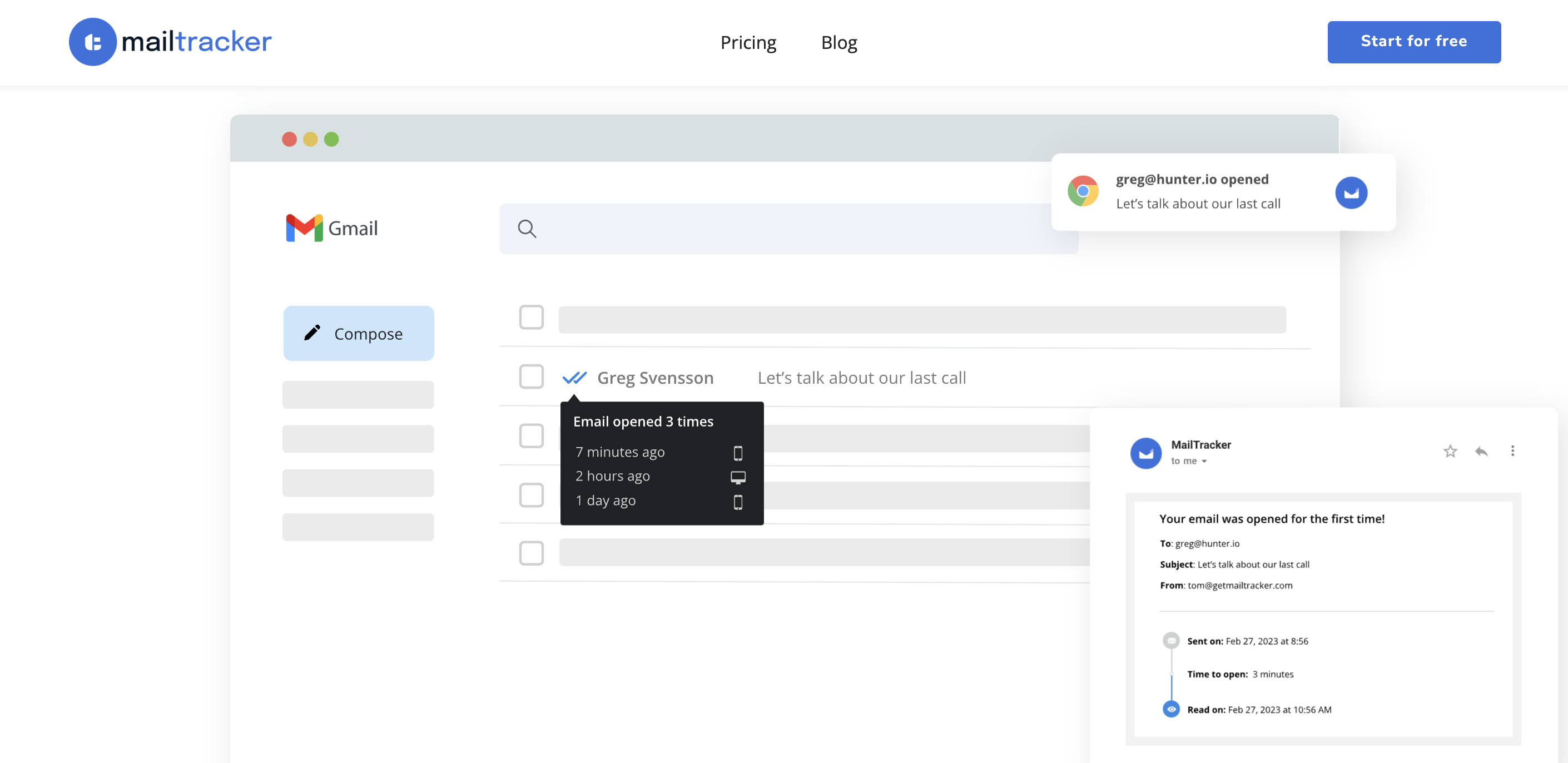
Les logiciels tiers de suivi des courriels offrent une solution solide aux particuliers et aux entreprises qui souhaitent contrôler l'engagement des courriels au-delà de ce que proposent les clients de messagerie standard.
Ces outils s'intègrent généralement aux plateformes de messagerie électronique les plus courantes, telles que Gmail, Outlook et d'autres, ce qui permet aux utilisateurs de savoir quand leurs courriels sont ouverts, combien de fois ils sont consultés et également de suivre les liens.
En utilisant des pixels de suivi ou des liens uniques, ces outils recueillent des données qui peuvent aider les utilisateurs à comprendre le comportement des destinataires.
L'un des avantages de l'utilisation d'outils tiers est le niveau de détail qu'ils offrent. Les utilisateurs peuvent accéder à des tableaux de bord analytiques qui affichent des mesures telles que les taux d'ouverture, les taux de clics et l'engagement au fil du temps.
Ces informations peuvent s'avérer précieuses pour affiner les stratégies de marketing par courrier électronique et améliorer l'efficacité globale de la communication.
En outre, bon nombre de ces outils d'automatisation des courriels offrent des fonctions telles que des rappels de suivi automatisés, ce qui peut aider les utilisateurs à rester organisés et à s'assurer qu'ils s'engagent rapidement avec les destinataires.
Quelles sont les limites de l'utilisation de traqueurs d'e-mails tiers ?
Toutefois, l'utilisation de ces outils peut également présenter des limites. Tout d'abord, des problèmes de précision peuvent survenir car de nombreux clients de messagerie bloquent par défaut les pixels ou les images de suivi.
Cela peut conduire à une sous-déclaration des ouvertures et des clics, car le mécanisme de suivi repose sur le chargement de ces éléments.
Deuxièmement, les destinataires peuvent avoir l'impression que leur vie privée est violée s'ils sont suivis sans leur consentement, ce qui peut nuire à la confiance et aux relations.
Enfin, certains de ces outils de suivi des courriels peuvent s'avérer coûteux, et il faut parfois du temps pour apprendre à utiliser le logiciel.
Si vous êtes à la recherche d'un traqueur d'emails gratuit, respectueux de la vie privée et doté d'une interface très conviviale, ne cherchez pas plus loin que MailTracker. Ajouter maintenant MailTracker à Chrome.
Méthode 3 : Suivi des images HTML
Le suivi des images HTML est une méthode utilisée pour déterminer si un courriel a été ouvert par le destinataire.
Cette technique consiste à intégrer une petite image invisible, souvent appelée pixel de suivi, dans le corps du message électronique.
Lorsque le destinataire ouvre le courriel, son client de messagerie demande automatiquement l'image au serveur où elle est hébergée. Cette demande sert à signaler que le courriel a été consulté, ce qui permet à l'expéditeur de recevoir une notification.
Le processus commence lorsque l'expéditeur crée un courrier électronique et y inclut une balise d'image HTML qui pointe vers une image spécifique hébergée sur un serveur. L'image est généralement très petite - souvent 1x1 pixel - et est conçue pour être invisible pour le destinataire.
Une fois l'e-mail envoyé, le pixel de suivi reste inactif jusqu'à ce que le destinataire ouvre l'e-mail. À ce moment-là, le client de messagerie récupère l'image sur le serveur, qui enregistre la demande, confirmant ainsi que le courrier électronique a été ouvert.
Limites de l'utilisation du suivi des images HTML
Bien que le suivi des images HTML puisse fournir des informations précieuses sur l'engagement dans les courriels, il comporte plusieurs limites.
De nombreux clients de messagerie, y compris des clients populaires comme Gmail et Outlook, ont des paramètres qui bloquent par défaut le chargement automatique des images.
Cela signifie que si le destinataire n'a pas activé les images, le pixel de suivi ne se chargera pas et l'expéditeur ne recevra pas de notification.
En outre, certains utilisateurs peuvent être préoccupés par le respect de la vie privée en ce qui concerne les pixels de suivi, ce qui les amène à désactiver complètement le chargement des images.
Par ailleurs, le suivi des images HTML ne fournit pas d'informations sur la durée de consultation de l'e-mail ni sur la lecture effective du contenu. Il confirme simplement que l'e-mail a été ouvert.
Méthode 4 : Confirmation de livraison
La confirmation de livraison est une fonction qui permet aux expéditeurs de vérifier que leurs courriels ont bien atteint le serveur de messagerie du destinataire.
Contrairement aux accusés de réception, qui indiquent si un courriel a été ouvert, l'accusé de réception se concentre uniquement sur la transmission réussie du courriel.
Lorsqu'un expéditeur demande une confirmation de livraison, le serveur de messagerie génère une notification une fois que le courriel a été livré avec succès dans la boîte de réception du destinataire.
Cette confirmation comprend généralement la date et l'heure de la livraison, ce qui permet à l'expéditeur de s'assurer que son message est bien arrivé.
Limites de l'utilisation de la confirmation de livraison
Toutefois, il est important de noter que l'accusé de réception ne garantit pas que le destinataire a vu ou lu le courrier électronique.
Il se peut que le destinataire ne consulte pas immédiatement sa boîte de réception ou qu'il ignore complètement le message.
En outre, les confirmations de livraison peuvent être affectées par divers facteurs, tels que les filtres anti-spam ou les problèmes de serveur, qui peuvent empêcher le courrier électronique d'atteindre le destinataire prévu.
Bien que la confirmation de livraison soit un outil utile pour le suivi des courriels, elle doit être utilisée avec d'autres méthodes, telles que les courriels de suivi ou les outils de suivi, afin d'obtenir une compréhension complète de l'engagement des courriels et de l'interaction avec les destinataires.
Pourquoi utiliser MailTracker pour savoir si quelqu'un a lu votre e-mail dans Gmail ?
MailTracker, développé par Hunter, est une extension gratuite de suivi des e-mails pour Chrome conçue spécifiquement pour les utilisateurs de Gmail.
Cet outil permet aux expéditeurs de savoir en temps réel si leurs courriels ont été ouverts, ce qui améliore l'efficacité de la communication, en particulier dans les environnements professionnels.
MailTracker fonctionne en intégrant une image invisible d'un pixel dans le courrier électronique. Lorsque le destinataire ouvre le courrier électronique, cette image est chargée à partir du serveur, ce qui déclenche une notification à l'expéditeur indiquant que le courrier électronique a été ouvert.
L'utilisation de MailTracker for Gmail présente de nombreux avantages pour les freelances et les entreprises qui cherchent à contrôler efficacement l'engagement par e-mail.
Notifications en temps réel
L'un des principaux avantages est la notification en temps réel. Avec MailTracker, les utilisateurs reçoivent des alertes instantanées lorsque leurs courriels sont ouverts, ce qui leur permet d'effectuer un suivi en temps voulu.
Cette fonction est particulièrement utile dans les contextes de vente et de marketing, où la compréhension du comportement des destinataires peut grandement influencer les stratégies d'engagement.
En sachant exactement quand un courriel a été lu, les utilisateurs peuvent adapter leurs messages de suivi en fonction des actions du destinataire, ce qui augmente la probabilité d'une réponse.
Intégration conviviale
Un autre avantage de MailTracker est son intégration conviviale avec Gmail. L'extension est facile à installer et s'intègre à l'interface de Gmail, ce qui permet aux utilisateurs de suivre les courriels sans avoir à passer d'une application à l'autre.
Cette commodité améliore la productivité, car les utilisateurs peuvent gérer le suivi de leur courrier électronique directement à partir de leur boîte de réception.
De plus, MailTracker n'ajoute aucune signature visible ni aucun filigrane aux courriels suivis, ce qui garantit que les destinataires n'ont pas connaissance du suivi, ce qui contribue à maintenir une apparence professionnelle.
Considérations sur la protection de la vie privée
La protection de la vie privée est un aspect important de l'utilisation de MailTracker. L'outil est conçu en mettant l'accent sur la confidentialité des utilisateurs et en adhérant à des réglementations telles que le Règlement général sur la protection des données (RGPD).
MailTracker ne collecte pas les données personnelles des destinataires, telles que les adresses IP ou les informations d'identification.
Au lieu de cela, il utilise un suivi au niveau du fil de discussion, ce qui signifie qu'il suit l'engagement dans les courriels sans compromettre la confidentialité des individus.
Des informations précieuses
MailTracker offre également des informations précieuses sur les performances des courriels. Les utilisateurs peuvent analyser les lignes d'objet et le contenu qui conduisent à des taux d'ouverture plus élevés, ce qui leur permet d'optimiser les communications futures.
Cette approche fondée sur les données permet d'améliorer l'efficacité des campagnes d'e-mailing et peut conduire à une amélioration de l'engagement global.
MailTracker prend également en charge le suivi de plusieurs comptes Gmail, ce qui le rend adapté aux campagnes d'envoi massif d'e-mails.
Les utilisateurs peuvent suivre les interactions individuelles, identifier les destinataires les plus engagés et adapter leur action en conséquence.
Comment installer MailTracker dans votre Gmail ?
Voici comment suivre les e-mails dans Gmail avec MailTracker. Suivez ces étapes simples :
1. Installer l'extension :
- Ouvrez le navigateur Chrome et visitez le site Web de MailTracker à l'adresse getmailtracker.com.
- Cliquez sur le bouton "Ajouter à Chrome" pour installer l'extension.
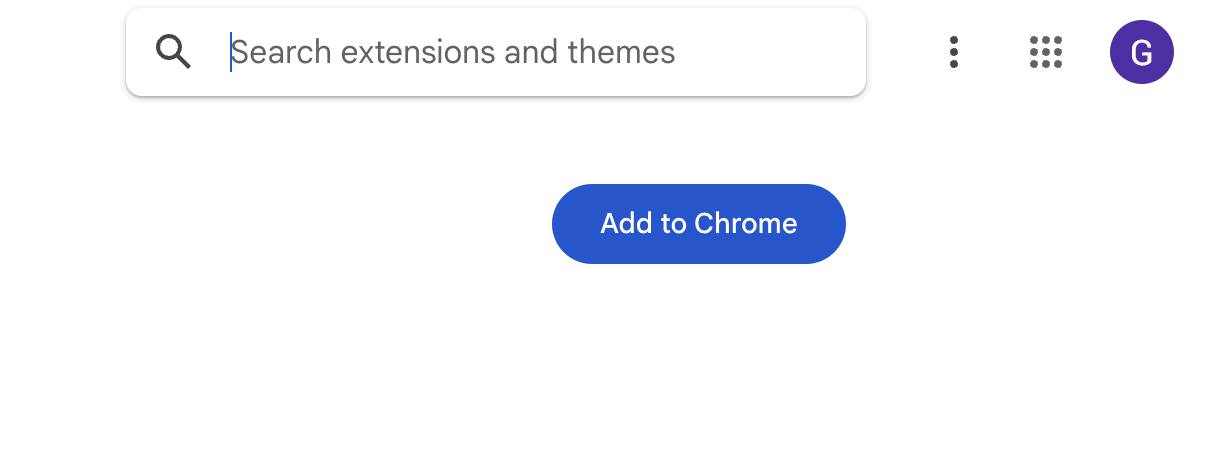
- Confirmez l'installation en cliquant sur "Ajouter une extension" dans la fenêtre pop-up.

2. Se connecter :
- Après l'installation, cliquez sur l'icône MailTracker dans la barre d'outils de Chrome.
- Connectez-vous à l'aide de votre compte Google pour relier MailTracker à votre Gmail.
3. Composer un e-mail :
- Ouvrez Gmail et cliquez sur le bouton Composer pour créer un nouvel e-mail.
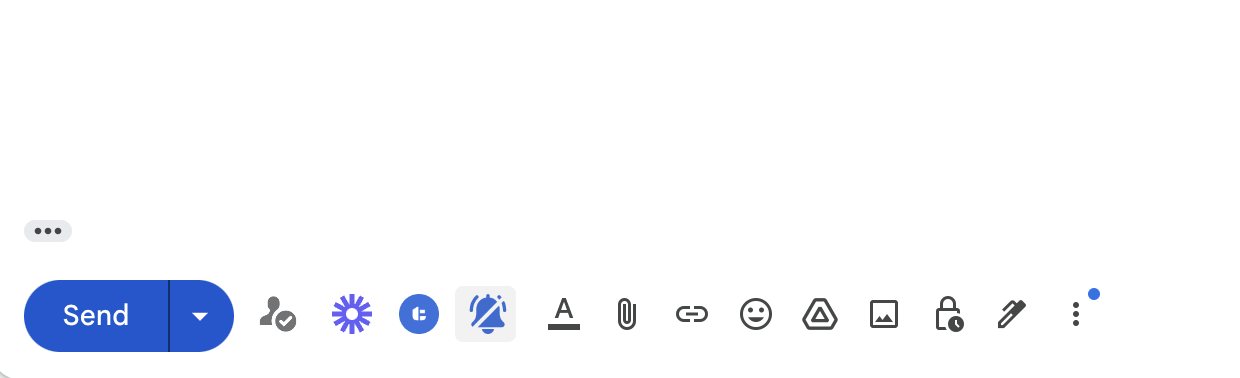
- Rédigez votre courriel comme vous le feriez normalement, en incluant l'adresse électronique du destinataire et l'objet du message.
4. Activer le suivi :
- Recherchez l'icône MailTracker dans la fenêtre de composition. Assurez-vous qu'elle est activée (ce qui est généralement indiqué par une icône colorée).
- Si vous souhaitez désactiver le suivi pour un courriel spécifique, il vous suffit de désactiver l'icône.
5. Envoyez votre courriel :
- Une fois que vous avez terminé votre courriel et activé le suivi, cliquez sur le bouton Envoyer.
6. Surveiller l'ouverture des courriels :
- Après avoir envoyé l'e-mail, vous pouvez en vérifier l'état dans votre dossier "Envoyés" de Gmail.
- Survolez l'e-mail envoyé pour afficher les détails de suivi fournis par MailTracker.
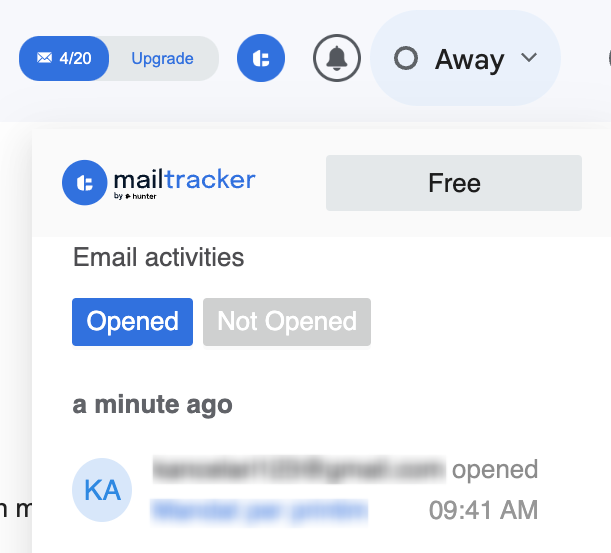
7. Recevoir des notifications en temps réel :
- Vous recevrez des alertes en temps réel par courriel lorsque les courriels que vous envoyez sont ouverts, ce qui vous permettra d'effectuer un suivi en temps opportun.
Gérez vos multiples comptes Gmail avec MailTracker
Pour optimiser la communication, il est important de savoir si quelqu'un a lu votre courrier électronique dans Gmail. Bien que Gmail propose des options natives telles que les accusés de réception, celles-ci sont souvent limitées en termes de fonctionnalité et de disponibilité.
Pour un suivi plus fiable, MailTracker fournit une solution robuste et conviviale, offrant des notifications en temps réel sans nécessiter d'action de la part du destinataire.
Pour améliorer votre communication par e-mail et assurer un suivi en temps voulu, essayez MailTracker dès aujourd'hui. Facile à installer, il s'intègre parfaitement à Gmail et fournit des informations précieuses pour améliorer votre communication.
Obtenez MailTracker gratuitement et commencez à suivre vos courriels efficacement !


